Spotify ist eine der beliebtesten Musik-Apps weltweit, vor allem bei jungen Leuten. Spotify bietet eine große Bibliothek mit aktueller Musik, die Abonnenten jederzeit und überall online hören können. Sie können die meisten Lieder bei Spotify kostenlos online hören, aber falls Sie Musik von Spotify offline hören möchten, brauchen Sie zuerst Spotify Musik herunterzuladen.
Also, wie kann man Musik von Spotify downloaden? Kann man Spotify Musik als lokale Datei herunterladen? Kann man Spotify Musik in MP3 konvertieren? In diesem Artikel werden Sie die Antwort zu diesen Fragen finden. Hier in diesem Blog haben wir einige effektive Methoden versammelt, um Ihnen zu helfen, Spotify Lieder herunterzuladen und dann offline zu hören.

- Inhaltsverzeichnis
Wie kann man Musik von Spotify downloaden - Das einfachste Methode
Die einfachste Methode, Ihre Spotify Musik herunterzuladen, ist die Verwendung von Spotify. Spotify bietet Ihnen eigentlich die Möglichkeit an, Ihre Musik zu downloaden und dann offline zu hören. Aber Sie müssen zuerst das Spotify Premium abonnieren, bevor Sie Ihre Musik von Spotify downloaden.
Hier sind die Schritte, wie Sie mit Spotify Ihre Musik von Spotify downloaden.
Schritt 1. Öffnen Sie Spotify und abonnieren Sie das Spotify Premium.
Schritt 2. Suchen Sie die Musik oder öffnen Sie eine Playlist, die Sie von Spotify herunterladen möchten.
Schritt 3. Tippen Sie das Herunterladen-Symbol, nachdem Sie die Musik oder Playlist ausgewählt haben.
Schritt 4. Die Musik werden automatisch heruntergeladen und dann als offline verfügbar markiert.
Dann können Sie solche Spotify Musik offline hören, aber achten Sie, wie andere Musik-Streaming-Dienste verwendet Spotify aufgrund der digitalen Rechteverwaltung (DRM) das Ogg-Vorbis-Format für alle seine Musik-Streaming-Titel, -Alben, -Radios, -Wiedergabelisten, -Podcasts usw. Daher können wir keine Musik von Spotify als lokale Datei herunterladen.
Falls Sie Musik von Spotify als lokale Datei speichern möchten, müssen Sie Ihre Spotify Musik in MP3 konvertieren. Daher brauchen Sie einen Spotify Musik Konverter, dann empfehle ich Ihnen, ViWizard Spotify Musik Konverter zu verwenden.
Viwizard ist ein professioneller und leistungsstarker Spotify Musik Konverter. Hier zeige ich Ihnen, wie Sie mit ViWizard Spotify Musik Konverter Ihre Musik von Spotify to MP3 konvertieren.
Schritt 1. Laden Sie Viwizard auf Ihrem PC herunter und dann öffnen Sie es, Spotify wird automatisch geöffnet.
Schritt 2. Ziehen Sie Lieder oder Playlists von Spotify auf die Schnittstelle des Konverters, wählen Sie dann das Ausgabeformat.
Schritt 3. Klicken Sie auf die Schaltfläche Konvertieren, um Spotify Songs in MP3 oder anderes Format zu konvertieren und dann als lokale Datei zu speichern.
Dieser Spotify Musik Konverter ist nicht kostenlos. Nachdem Sie für Spotify Premium bezahlen, müssen Sie noch einmal für Spotify Musik Konverter bezahlen.
Wie kann man Spotify Musik herunterladen - Spotify aufnehmen
Ist es möglich, Ihre Musik von Spotify kostenlos zu downloaden und dann als MP3-Datei zu speichern? Die Antwort ist ja, mit iTop Screen Recorder können Sie es einfach schaffen. iTop Screen Recorder ist ein kostenloses und professionelles Programm für Video- und Audioaufnahme, und sehr praktisch für Spotify Musik Herunterladen. Es verfügt über viele tollen Funktionen, mithilfe dieser Funktionen können Sie Spotify kostenlos und einfach aufnehmen und Spotify Musik in hohe Qualität herunterladen.
Hier sind die Hauptmerkmale von iTop Screen Recorder:
Kostenlos und Einfach.
iTop Screen Recorder ist eine kostenlose Software für Audioaufnahme, mit der Sie Spotify Lieder herunterladen können, ohne Geld zu bezahlen. Außerdem gibt es in iTop Screen Recorder keine komplizierten Einrichtungen und andere Anzeigen, es ist sehr einfach zu bedienen, und freundlich für Anfänger.
Hohe Tonqualität und Geräuschunterdrückung.
Sie können mit iTop Screen Recorder Songs von Spotify ohne Qualitätsverlust aufnehmen. Die Qualität der aufgenommenen Musik ist gleich wie die Musik auf Spotify. (Sie sollten bei der Audioaufnahme Mikrofon ausschalten und garantieren, dass es neben der Spotify Musik kein anderes Audio gibt.) Darüber hinaus bietet iTop Screen Recorder auch eine Geräuschunterdrückung.
Unbegrenzte Zeit und Zahl der Aufnahmen.
Im Gegensatz zu den meisten Aufnahmesoftware schränkt iTop Screen Recorder Ihre Aufnahmen nicht ein. Egal, wie viele Songs Sie von Spotify herunterladen möchten, mit iTop Screen Recorder können Sie das kostenlos schaffen.
Aufnahme beschneiden
iTop Screen Recorder bietet einfache Bearbeitungsfunktionen, so dass Sie sich keine Sorgen machen müssen, dass Sie zu lange aufnehmen oder in Abschnitten aufnehmen, die umständlich sind. Nachdem Sie die Aufnahme Ihrer Spotify Musik beendet haben, können Sie Ihre Audiodatei schneiden und nur die Teile behalten, die Sie tatsächlich benötigen.
Musik-Format Konvertieren
Mit iTop Screen Recorder Spotify aufnehmen, können Sie Spotify Musik-Formate konvertieren. Sie können zum Beispiel Spotify-Musik in MP3 umwandeln, oder natürlich auch in jedes andere Format wie beispielsweise AAC, AC3, FLAC, WMAV2, das Sie möchten, um Ihre unterschiedlichen Anforderungen zu erfüllen.
Hier sind die Schritte, wie Sie mit iTop Screen Recorder Spotify aufnehmen können.
Schritt 1. Laden Sie iTop Screen Recorder herunter und installieren Sie es auf Ihrem PC.
Schritt 2. Wählen Sie die Audioaufnahme-Modus, schalten Sie Lautsprecher ein und Mikrofon aus. Und gehen Sie zur Einstellung, um das Audioformat, Frequenz usw. auszuwählen.
Schritt 3. Öffnen Sie Spotify und spielen Sie die Lieder, die Sie von Spotify aufnehmen möchten, und dann klicken Sie auf die Schaltfläche REC, um die Aufnahme zu beginnen.
Schritt 4. Die aufgenommenen Spotify Songs können Sie in Meine Werke finden. Dann können Sie die Audioaufnahme beschneiden wie Sie wollen.
iTop Screen Recorder ist auch ein toller Bildschirmrekorder, mit dem Sie Videos von Spotify oder YouTube einfach und kostenlos aufnehmen können. Es bietet die Möglichkeit, Bildschirm mit Webcam aufzunehmen, deshalb können Sie damit auch Zoom Meeting und WhatsApp Videoanrufe aufnehmen.
Wie kann man Spotify Musik herunterladen - mit Spotify Downloader von Drittanbietern
Wenn Sie ein Mac-Benutzer sind und Spotify-Musik kostenlos herunterladen möchten, gibt es einige Spotify-Downloader von Drittanbietern, die Sie verwenden können. Hier empfehle ich Soundsloader, einen kostenlosen Musik-Downloader. Sie können damit nicht nur Spotify Musik herunterladen, sondern auch Musik von Streaming-Plattformen wie Deezer, Bandcamp, Soundcloud und Apple Music.

Hier sind die Schritte, wie Sie mit Soundsloader Spotify Musik herunterladen.
Schritt 1. Besuchen Sie die offizielle Website von Soundsloader und klicken Sie links auf Spotify.
Schritt 2. Öffnen Sie Spotify, wählen Sie das Spotify Lied, das Sie herunterladen möchten, und kopieren Sie den Link von dem Lied.
Schritt 3. Fügen Sie den Link in das Suchfeld von Soundsloader ein und klicken Sie auf Suchen.
Schritt 4. Klicken Sie dann auf die Schaltfläche Downloaden.
Lesen Sie weiter: 2023 Beste kostenlose Audiorekorder für Audioaufnahme Windows 10
FAQ über Spotify Musik Herunterladen
1. Ist Spotify wirklich kostenlos?
Spotify ist kostenlos mit Einschränkungen. Sie können Lieder von Spotify kostenlos hören, aber manchmal brauchen Sie einige Anzeigen schauen. Und falls Sie Musik von Spotify downloaden möchten, müssen Sie Spotify Premium abonnieren.
2. Wie kann ich Spotify Musik offline hören?
Sie können die Songs von Spotify direkt downloaden, es ist meistens kostenpflichtig. Falls Sie Spotify Musik kostenlos offline hören möchten, können Sie mit Audioaufnahme Softwaren wie iTop Spotify Musik aufnehmen und dann jederzeit kostenlos hören.
3. Ist es legal, Musik von Spotify zu downloaden?
Wenn Sie Spotify Premium nutzen, um Spotify Musik herunterzuladen, ist dies völlig legal, aber nicht kostenlos. Wenn Sie ein kostenloser Spotify-Nutzer sind und Musik auf Spotify aufnehmen, ist dies für Ihren privaten Gebrauch legal, für die kommerzielle Nutzung jedoch illegal und birgt die Gefahr einer Urheberrechtsverletzung.
4. Kann ich die heruntergeladenen Lieder nach Premium-Ablauf hören?
Wenn Sie als Spotify Premium Musik aus der Spotify-App heruntergeladen haben, können Sie sie nach Ablauf deines Premiums nicht mehr offline oder online hören. Wir empfehlen Ihnen daher, Ihre Spotify Musik mit iTop Screen Recorder aufzunehmen, damit Sie die Audiodateien lokal speichern und diese aufgenommenen Lieder für immer kostenlos offline hören können.
5. Wie kann ich Spotify Musik zu MP3 konvertieren?
Sie können nach dem Herunterladen das Musikformat mit Spotify Musik Konverter ändern, es ist kostenpflichtig. Oder Sie können mit iTop Screen Recorder Musik auf Spotify aufnehmen und dann als MP3-Format speichern, es ist ganz kostenlos.
Lesen Sie auch: Wie kann man SoundCloud auf PC/Android/iOS kostenlos aufnehmen
Fazit
Wenn Sie Spotify-Musik kostenlos herunterladen, offline anhören oder im MP3-Format speichern möchten, ist iTop Screen Recorder die beste Wahl. Es ist eine kostenlose und leistungsstarke Audioaufnahme-Software, die Ihnen hilft, unbegrenzt Spotify-Musik mit verlustfreier Klangqualität herunterzuladen!














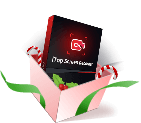

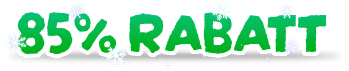

Hinterlasse einen Kommentar Deine E-Mail Adresse wird nicht veröffentlicht.